Svetainių dizainą dažnai praturtina kūrybiniai elementai, kurie patraukia lankytojų dėmesį. Fantastiškas įrankis tam yra " Elementor" animuota antraštė. Ši funkcija leidžia pabrėžti tam tikrus žodžius ar ištraukas, todėl jūsų turinys tampa gyvesnis ir patrauklesnis. Šiame vadove sužinosite, kaip įterpti ir pritaikyti animuotą antraštę su "Elementor".
Pagrindinės išvados
- Animuota antraštė siūlo įvairias stiliaus parinktis, įskaitant teksto paryškinimą, sukimą ir animaciją.
- Galite pritaikyti ir animuotą tekstą, ir susijusią antraštę.
- Antraštės efektą galima sustiprinti įvairiais animacijos tipais, pavyzdžiui, "spausdinimo", "apvertimo" arba "įkritimo".
Žingsnis po žingsnio animuotų antraščių kūrimo vadovas
1 žingsnis: Prisijunkite prie "Elementor" redaktoriaus
Paleiskite "WordPress" administratoriaus sritį ir eikite į puslapį arba įrašą, kuriame norite pridėti animuotą antraštę. Spustelėkite "Edit with Elementor" (redaguoti su "Elementor"), kad atidarytumėte "Elementor" redaktorių.
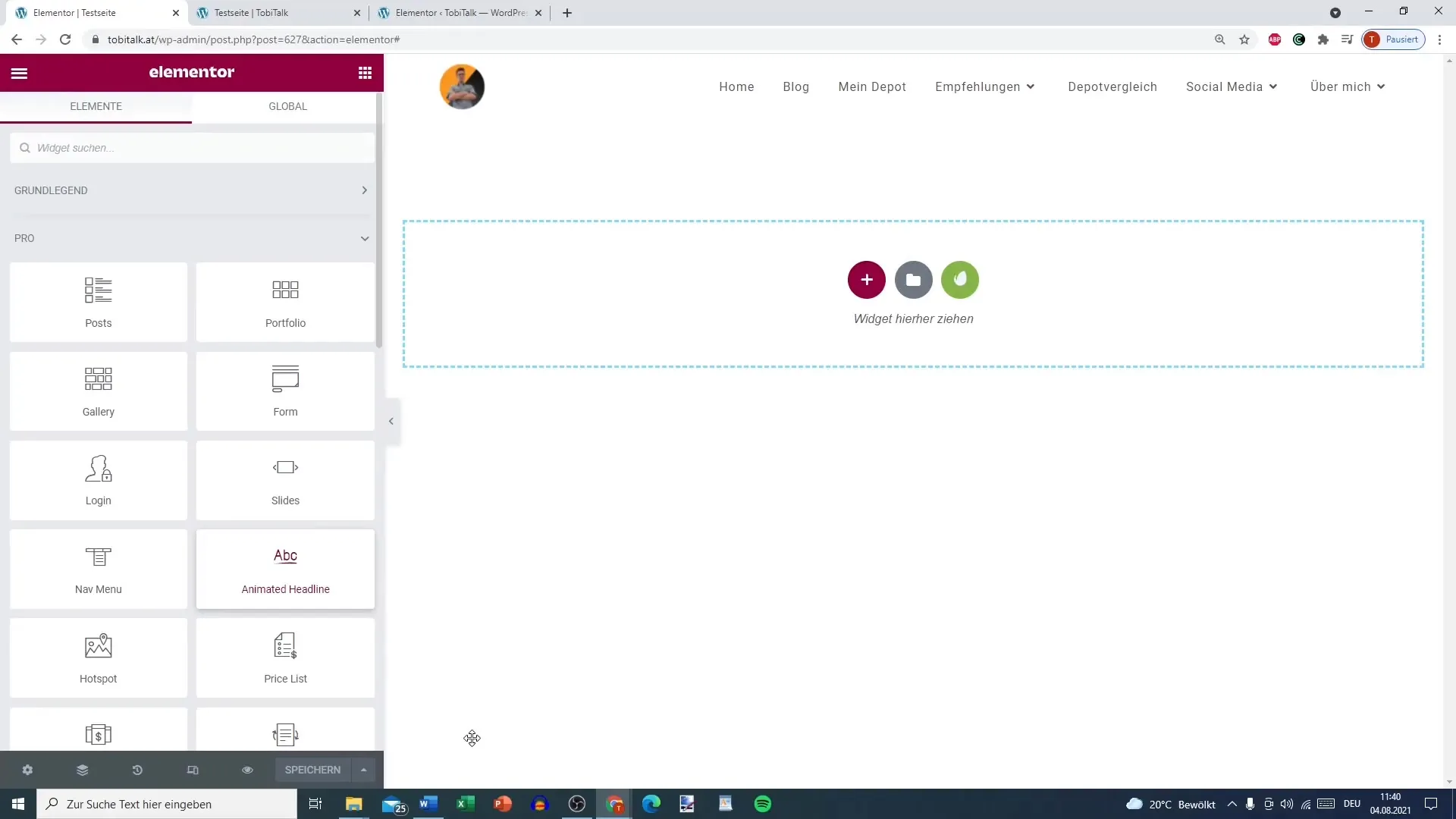
2 žingsnis: animuotos antraštės valdiklio pasirinkimas
Kairėje "Elementor" šoninėje juostoje raskite valdiklį "Animated headline". Vilkite jį į norimą puslapio sritį.
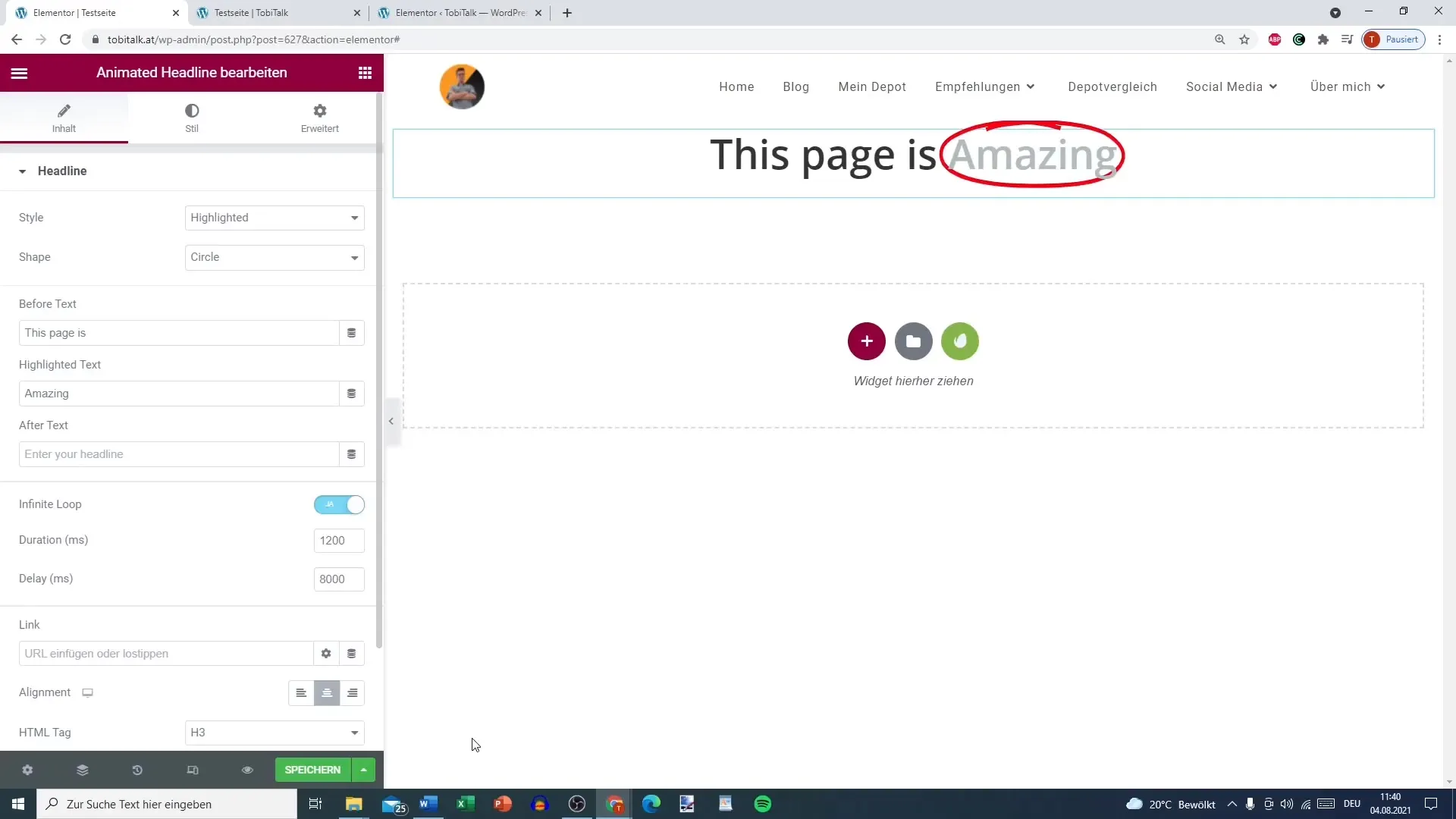
3 žingsnis: Įveskite statinį tekstą
Pridėję valdiklį, į lauką "Main heading" (Pagrindinė antraštė) įveskite statinį tekstą. Tai yra tekstas, kuris liks fiksuotas, kol animuotas tekstas keisis. Pavyzdžiui, galite įvesti "Ši svetainė yra".
4 žingsnis: animacinio teksto apibrėžimas
Eikite į skyrių "Animuotas tekstas" ir įveskite žodžius arba ištraukas, kurias norite pabrėžti sukdamiesi. Tai galėtų būti tokie žodžiai kaip "puikus", "puikiai tinka", "pradedantiesiems" ir "jūsų numeris 1".
5 veiksmas: pritaikykite stilių
Skirtuke "Style" (stilius) galite pritaikyti antraštės ir animuoto teksto dizainą. Čia galite pritaikyti teksto spalvą ir fono formą. Populiarus pasirinkimas - suteikti fonui raudoną spalvą, tačiau taip pat galite pasirinkti juodą arba žalią.
6 veiksmas: suaktyvinkite animacijos efektą
Skyriuje "Animacijos efektai" galite nurodyti, kaip turėtų atrodyti animacija. Ar norite, kad animuotas tekstas turėtų "begalybės kilpą", kad jis nuolat kartotųsi? Atlikite atitinkamus animacijos trukmės ir uždelsimo nustatymus.
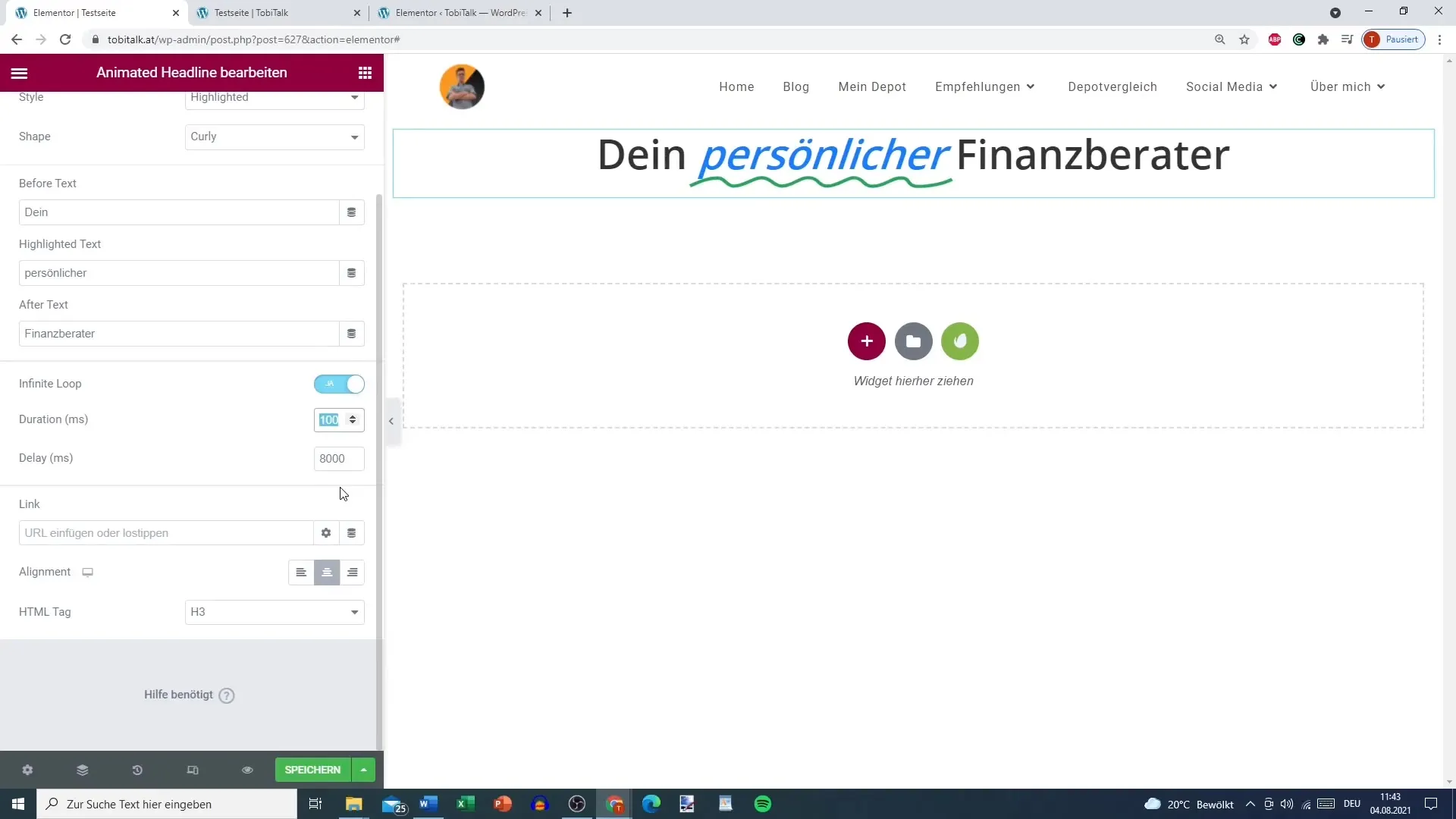
7 veiksmas: animacijos tipo pasirinkimas
Iš išskleidžiamajame meniu pasirinkite norimą animacijos tipą. Galimi šie efektai: "Typing" (rašymas), "Flip" (apvertimas) arba "Drop-in" (įkritimas). "Drop-in" efektas yra ypač patrauklus, tačiau "Typing" efektas taip pat turi savo žavesio.
8 veiksmas: Peržiūra ir koregavimai
Naudodamiesi peržiūros funkcija pažiūrėkite, kaip animuotos antraštės atrodo tiesioginiame svetainės vaizde. Čia galite atlikti koregavimus, pavyzdžiui, pakeisti teksto dydį arba tarpus, kad optimizuotumėte išdėstymą.
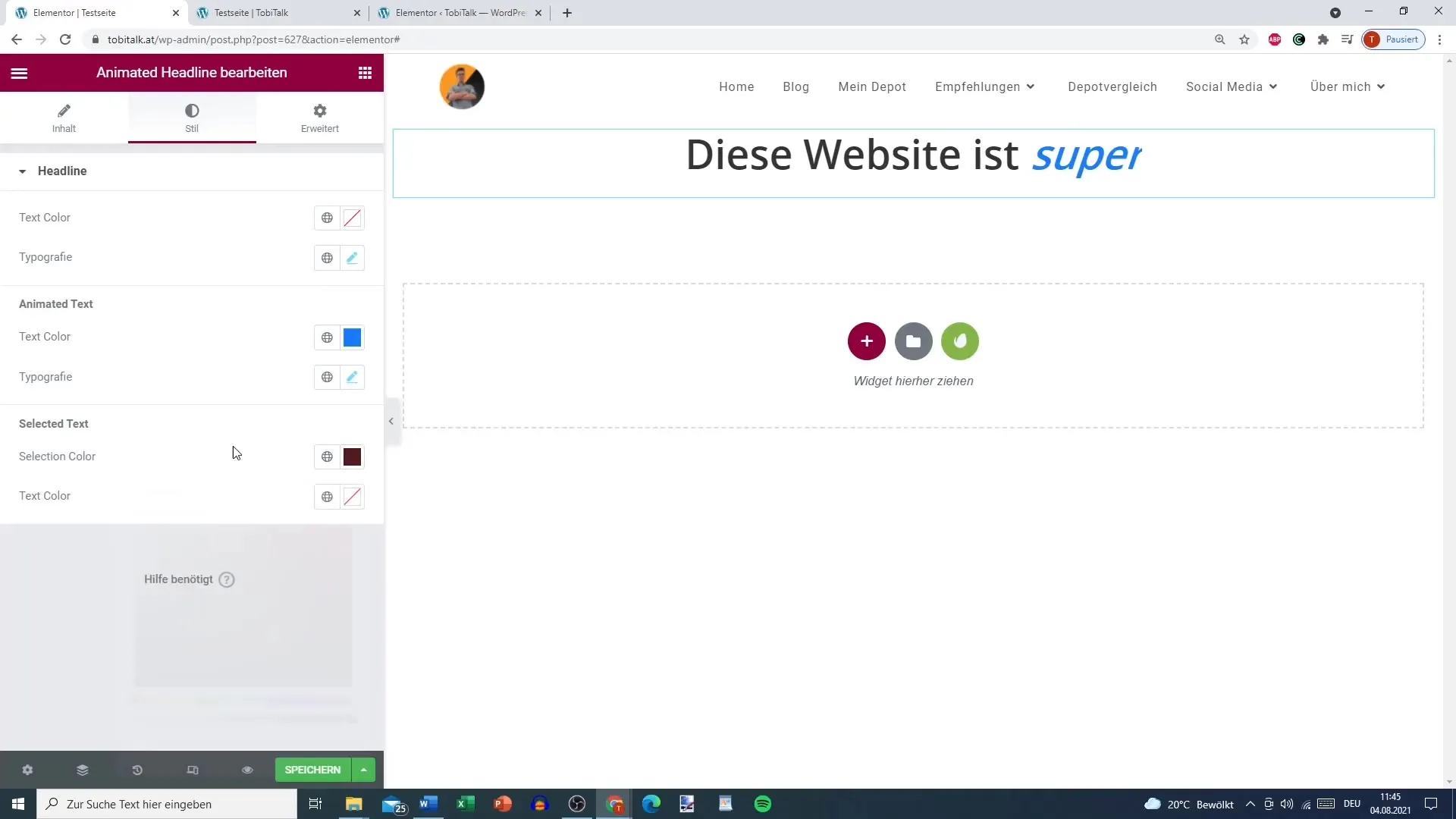
9 žingsnis: Galutiniai koregavimai prieš publikuojant
Prieš išsaugodami puslapį dar kartą patikrinkite visus nustatymus. Įsitikinkite, kad šriftai ir spalvos dera su likusia svetainės dalimi. Jei viskas atrodo gerai, spustelėkite "Publikuoti", kad svetainės pakeitimai būtų atlikti gyvai.
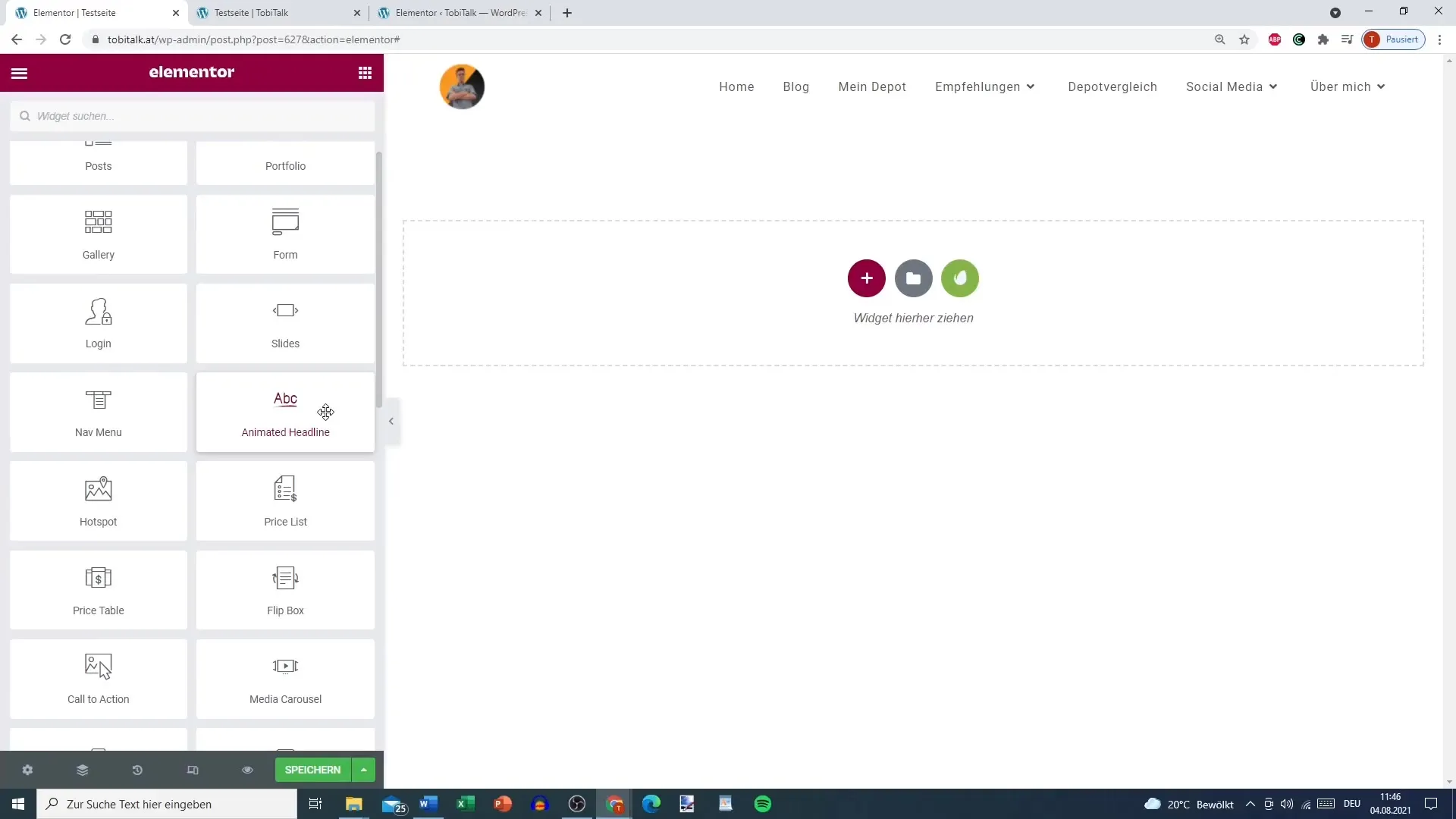
Apibendrinimas
Naudodamiesi šiuo vadovu atlikote pagrindinius animuotos antraštės kūrimo "Elementor" programoje žingsnius. Galite naudotis funkcijomis ir pritaikymo parinktimis, kad savo svetainei suteiktumėte dinamiškumo ir pritrauktumėte lankytojų dėmesį.
Dažniausiai užduodami klausimai
Kaip galiu pakeisti animuoto teksto spalvą? Spalvą galite pakeisti atitinkamo teksto lauko skirtuke "Stilius".
Ką daryti, jei animacija veikia netinkamai? Įsitikinkite, kad visi nustatymai pritaikyti teisingai, ir išbandykite peržiūrą, ar pasikeitė.
Ar galima viename puslapyje naudoti kelias animuotas antraštes? Taip, galite pridėti tiek animuotų antraščių, kiek norite, tačiau atkreipkite dėmesį į skaitomumą.
Ar yra kokių nors animacijos apribojimų? Yra įvairių animacijų, tačiau kai kurios gali būti rodomos ne optimaliai tam tikruose įrenginiuose ar naršyklėse.


